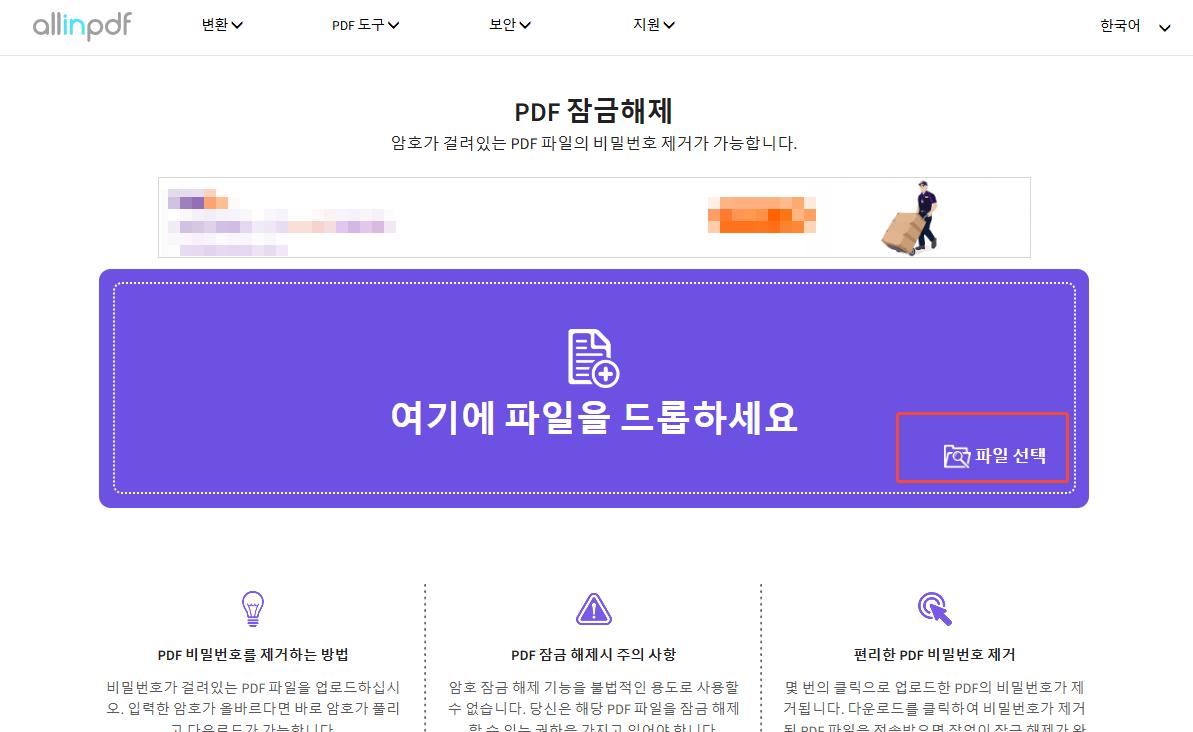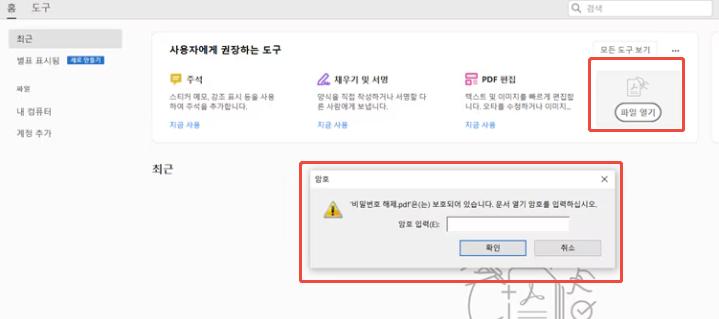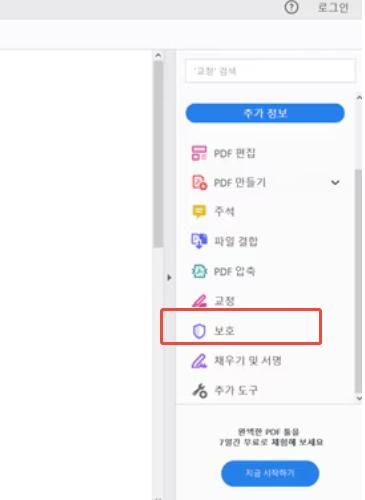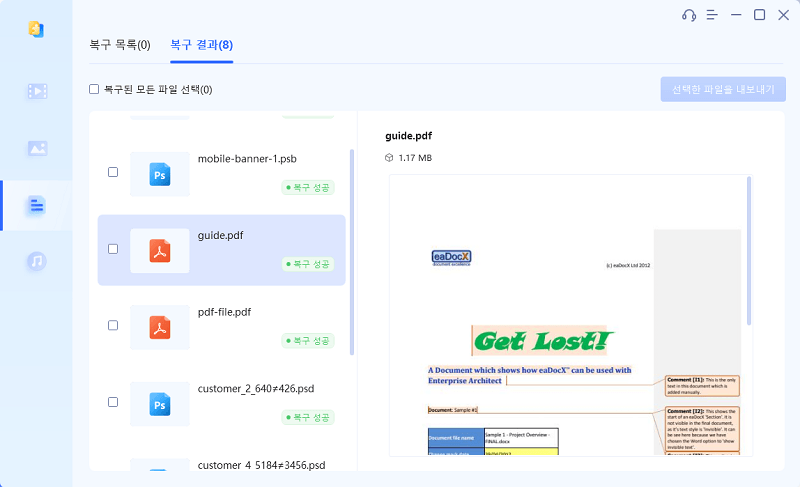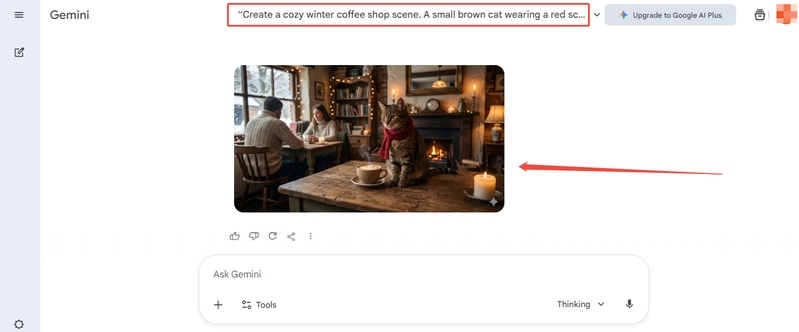PDF 파일은 업무, 학습, 계약 등 다양한 환경에서 필수적으로 사용되지만, 보안 설정으로 인해 열람이나 편집이 제한되는 경우가 있습니다. 이때 PDF 암호 제거는 접근성을 확보하고 업무 효율을 높이는 핵심 작업입니다.
본 가이드에서는 온라인 사이트 활용, PC 프로그램 사용, 손상된 PDF 복구 방법까지 포함해 5가지 효율적인 PDF 암호 해제 방법을 상세히 소개하며, 안전성과 실용성을 모두 고려했습니다.
1부. 온라인에서 PDF 암호 제거 사이트로 PDF 해제하기
온라인 도구를 사용하면 별도의 프로그램 설치 없이 PDF 파일 잠금 해제 가능합니다. 간단한 클릭만으로 PDF 암호 해제가 가능하며, 소규모 파일이나 급하게 접근해야 하는 PDF 파일을 처리할 때 매우 유용합니다. 단, 개인정보가 포함된 파일은 서버 처리 방식이므로 사용 전 주의가 필요합니다.
방법1: Allinpdf로 PDF 암호 해제하기
Allinpdf는 설치 없이 브라우저에서 바로 PDF 암호를 제거할 수 있는 온라인 도구입니다. 아래 단계에 따라 진행하면 안전하게 PDF 잠금을 해제할 수 있습니다.
사용 방법:
-
브라우저에서 Allinpdf PDF 잠금 해제 페이지에 접속한 후, 화면에서 ‘PDF 잠금 해제’ 옵션을 클릭합니다. PDF 비밀번호를 제거하고자 하는 파일을 선택하여 업로드합니다.

-
파일 업로드가 완료되면 비밀번호 입력란이 나타납니다. 해당 PDF 암호를 입력 후 ‘PDF 잠금 해제’ 버튼을 눌러 암호 제거를 실행합니다.

-
완료되면 암호가 해제된 PDF를 다운로드하여 로컬에 안전하게 저장합니다.
Allinpdf는 소규모 문서나 개인용 PDF 파일에 적합하며, 빠르게 PDF 암호 제거가 필요한 경우 효율적입니다.
방법2: Smallpdf 사이트로 PDF 암호 해제하기
Smallpdf는 직관적인 UI와 다양한 PDF 관리 기능을 제공하며, 파일 변환, 압축, 병합 등과 함께 PDF 암호 해제를 지원합니다.
특징:
PDF 락 해제 기능 지원
Google Drive, Dropbox 연동 가능
드래그 앤 드롭으로 손쉬운 업로드
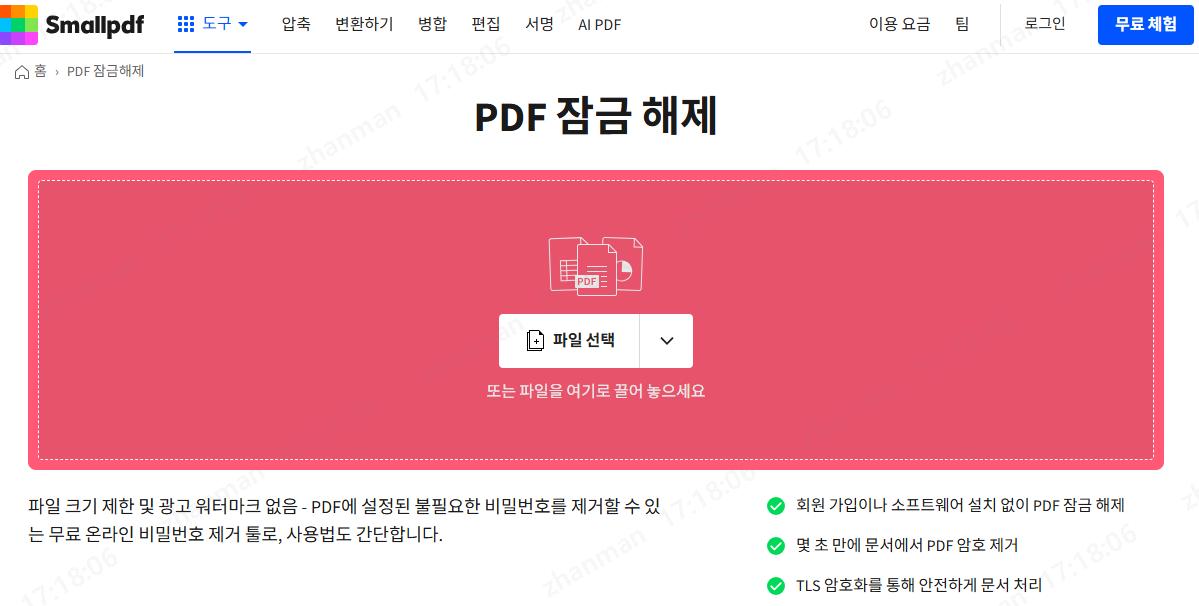
소규모 PDF 파일이나 간단한 업무용 문서의 PDF 보안 풀기가 필요할 때 적합하며, 변환 후 파일 자동 삭제 기능으로 개인 정보 보호도 강화됩니다.
방법3: PolarisOfficeTools 사이트로 PDF 암호 해제하기
PolarisOfficeTools는 다양한 플랫폼에서 사용 가능한 PDF 관리 도구입니다. PDF 암호 제거뿐만 아니라 편집, 변환 기능까지 제공하여 업무 효율을 높일 수 있습니다.
특징:
Windows, Mac, 모바일 등 다양한 플랫폼 지원
웹 기반 PDF 해제 기능 제공
무료 및 유료 옵션 존재
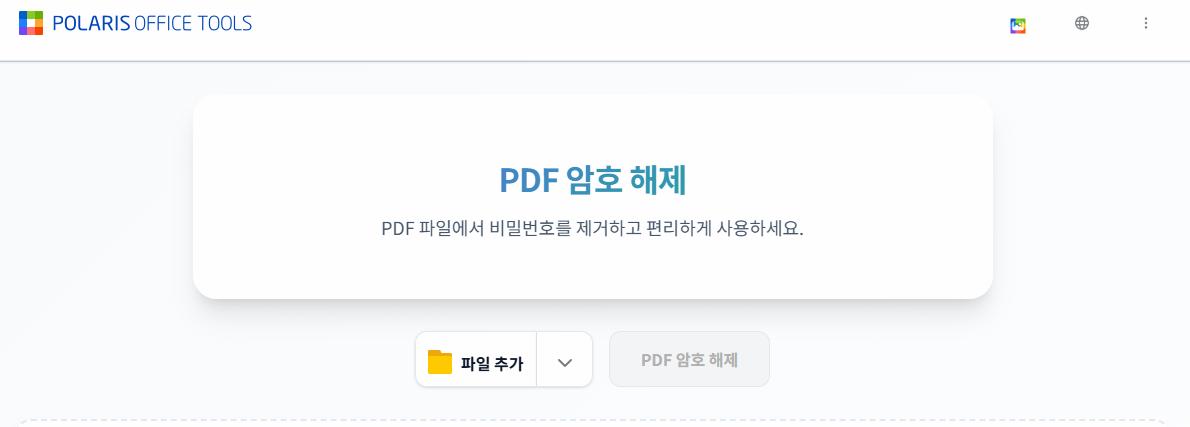
PDF 편집과 암호 해제를 동시에 진행할 수 있어, 여러 단계의 작업을 단축하고 싶은 사용자에게 적합합니다.
방법4: iLovePDF 사이트로 PDF 암호 해제하기
iLovePDF는 사용 편의성이 뛰어나며, 일괄 처리와 편집 기능을 갖춘 온라인 플랫폼입니다.
특징:
PDF 파일 잠금 해제 및 편집 가능
일괄 처리 지원으로 대량 PDF 파일 관리 가능
브라우저 기반, 별도 설치 필요 없음
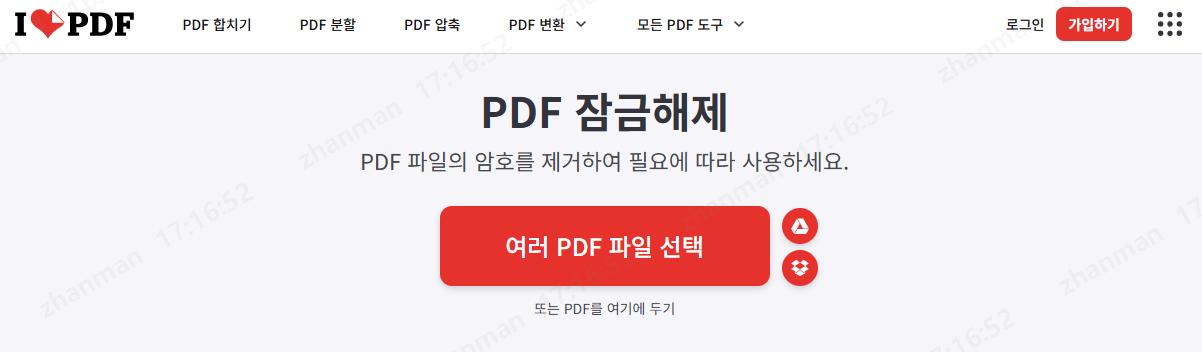
급하게 PDF 암호 제거가 필요한 소규모 문서나, 간단한 PDF 관리용으로 추천되며, 드래그 앤 드롭만으로 쉽게 작업 가능합니다.
2부. PC에서 전문 프로그램으로 PDF 암호 제거하기
대량 PDF 파일을 처리하거나, 보안 PDF 해제가 필요할 때는 PC 기반 전문 프로그램 사용이 가장 안전합니다. 로컬 환경에서 작업하므로 개인정보 유출 위험이 없고, 복잡한 보안 설정도 안정적으로 해제할 수 있습니다.
어도비 아크로뱃(Adobe Acrobat)으로 PDF 보안 해제하기
Adobe Acrobat은 로컬 환경에서 PDF 보안을 안전하게 해제할 수 있는 전문 프로그램입니다. 아래 절차를 따르면 신속하고 정확하게 PDF 잠금을 해제할 수 있습니다.
사용 방법:
-
Adobe Acrobat에서 암호가 설정된 PDF 파일을 엽니다.

-
파일이 열리면 화면 오른쪽의 툴바에서 ‘보호’ → ‘기타 옵션’ → ‘보안 제거’를 차례로 클릭합니다.

-
보안이 해제되면, 파일 → 다른 이름으로 저장을 통해 변경된 PDF를 안전하게 저장합니다.
-
필요하다면 동일한 방법으로 여러 PDF 파일을 순차적으로 열어 잠금 해제를 진행할 수 있습니다.
Adobe Acrobat은 대량 파일 처리와 민감한 문서 관리에 적합하며, PDF 편집과 보안 관리 기능을 동시에 활용할 수 있습니다.
3부. 추가팁: PDF 암호 해제 시 손상된 PDF 복구 방법
PDF 파일 암호 해제 과정에서 일부 문서가 손상되거나 열리지 않는 경우가 발생할 수 있습니다. 이런 상황에서는 손상된 PDF를 먼저 복구하는 것이 중요하며, 안정성과 효율성을 위해 전문 소프트웨어 사용을 권장합니다.
4DDiG File Repair는 로컬 환경에서 PDF 파일을 안전하게 복구하고, 이후 암호 해제를 진행할 수 있는 강력한 도구입니다. 또한, 엑셀, 워드, PPT, 한글 파일, EPUB, PSD, PSB, 압축 파일 등 다양한 형식의 문서까지 폭넓게 복구할 수 있어 업무 전반에 유용합니다.
4DDiG File Repair를 활용한 손상된 PDF 복구 방법:
-
윈도우 PC에서 4DDiG File Repair 프로그램을 다운로드하고 실행하며, 메인 화면에서 ‘손상된 파일 복구’ 탭을 선택한 뒤 ‘문서 추가’ 버튼을 클릭하여 복구할 PDF 파일을 불러옵니다.

-
모든 PDF 파일을 스캔하여 손상 상태를 점검한 뒤, ‘모두 복구’ 버튼을 눌러 손상된 PDF를 안전하게 복원합니다.

-
복구가 완료되면, ‘미리 보기’ 기능으로 내용을 확인한 후 ‘모두 저장’ 버튼을 클릭하여 로컬에 안전하게 저장합니다.

4DDiG File Repair는 끊김 없이 손상된 파일을 효율적으로 일괄 복구할 수 있으며, 복구된 파일을 미리 확인 후 저장할 수 있어 정확도를 높일 수 있습니다. 손상된 PDF를 먼저 복구한 뒤 PDF 암호 제거를 진행하면 데이터 손실 없이 문서를 안전하게 관리할 수 있습니다.
4부. PDF 암호 제거에 관한 질문들
Q1: PDF 암호를 제거하면 보안 문제가 생기나요?
PDF 보안 해제 후에는 문서가 자유롭게 열람 및 편집 가능하지만, 신뢰할 수 있는 로컬 환경이나 검증된 온라인 서비스를 사용하면 개인정보 유출 위험을 최소화할 수 있습니다.
Q2: 대량 PDF 파일도 한 번에 해제할 수 있나요?
온라인 도구는 파일 수 제한이 있지만, Adobe Acrobat과 같은 PC 프로그램은 대량 PDF 파일을 일괄적으로 해제할 수 있어 업무 효율성을 높일 수 있습니다.
Q3: 무료 온라인 사이트와 유료 프로그램 중 어느 것을 선택해야 하나요?
소규모 PDF 파일은 무료 온라인 사이트로 충분하지만, 대량 파일 처리나 민감한 문서 관리가 필요하다면 전문 프로그램 사용이 더 안전합니다.
5부. 마무리
PDF 암호 제거는 문서 접근성을 높이고 업무 효율을 향상시키는 중요한 과정입니다. 온라인 도구와 PC 프로그램을 상황에 맞게 활용하면 안전하고 신속하게 잠금을 해제할 수 있으며, 작업 환경과 보안 요구 사항에 따라 최적의 방법을 선택할 수 있습니다.
또한, 손상된 PDF 파일까지 복구하면서 암호를 제거해야 하는 경우, 4DDiG File Repair와 같은 전문 솔루션이 유용합니다. 이 프로그램은 로컬에서 PDF 잠금 해제와 파일 복구를 동시에 수행할 수 있어, 민감한 문서를 안전하게 관리하면서 효율적으로 작업을 완료할 수 있습니다.